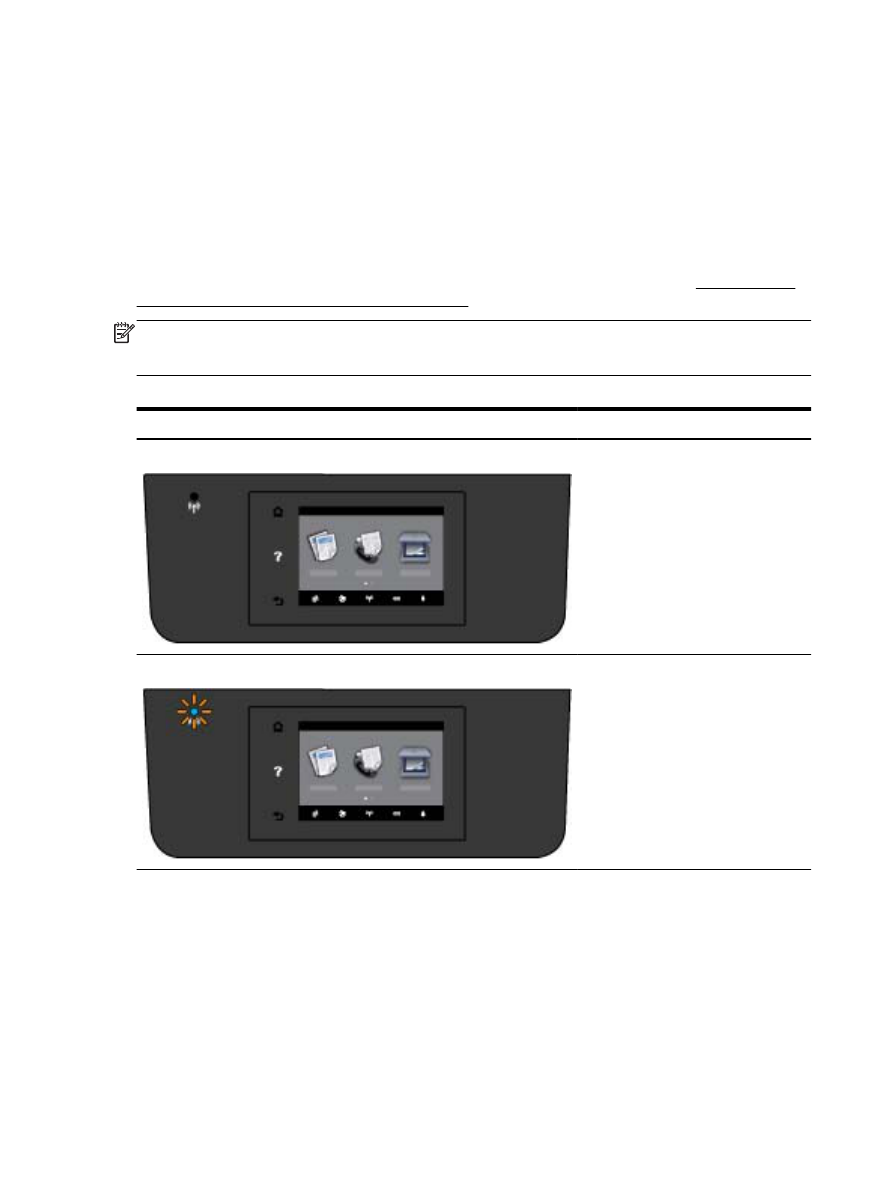
Не вдається підключити принтер до бездротової мережі
Переконайтеся
, що всі параметри бездротового зв’язку ввімкнено, виконавши процедуру
налаштування бездротового підключення
.
Додаткову інформацію про стан індикатора бездротового зв’язку див
. у розділі Налаштування
принтера для роботи через бездротову мережу
.
ПРИМІТКА. Якщо принтер підтримує можливість підключення до мережі
Ethernet,
переконайтеся
, що кабель Ethernet не під’єднано до принтера. Якщо до принтера підключено
кабель
Ethernet, функція бездротового зв’язку недоступна.
Таблиця
10-1 Значення сигналів індикатора бездротового зв’язку (802.11) на принтері
Опис
/поведінка індикатора
Пояснення
Індикатор Бездротовий зв’язок не світиться
.
На принтері вимкнено функцію
бездротового зв’язку
.
Індикатор Бездротовий зв’язок світиться
, але блимає.
Функцію бездротового зв’язку
ввімкнено
, але принтер не підключено
до мережі
.
Індикатор Бездротовий зв’язок світиться
.
Функцію бездротового зв’язку
ввімкнено
, а принтер підключено до
мережі
.
126 Розділ 10 Вирішення проблеми
UKWW
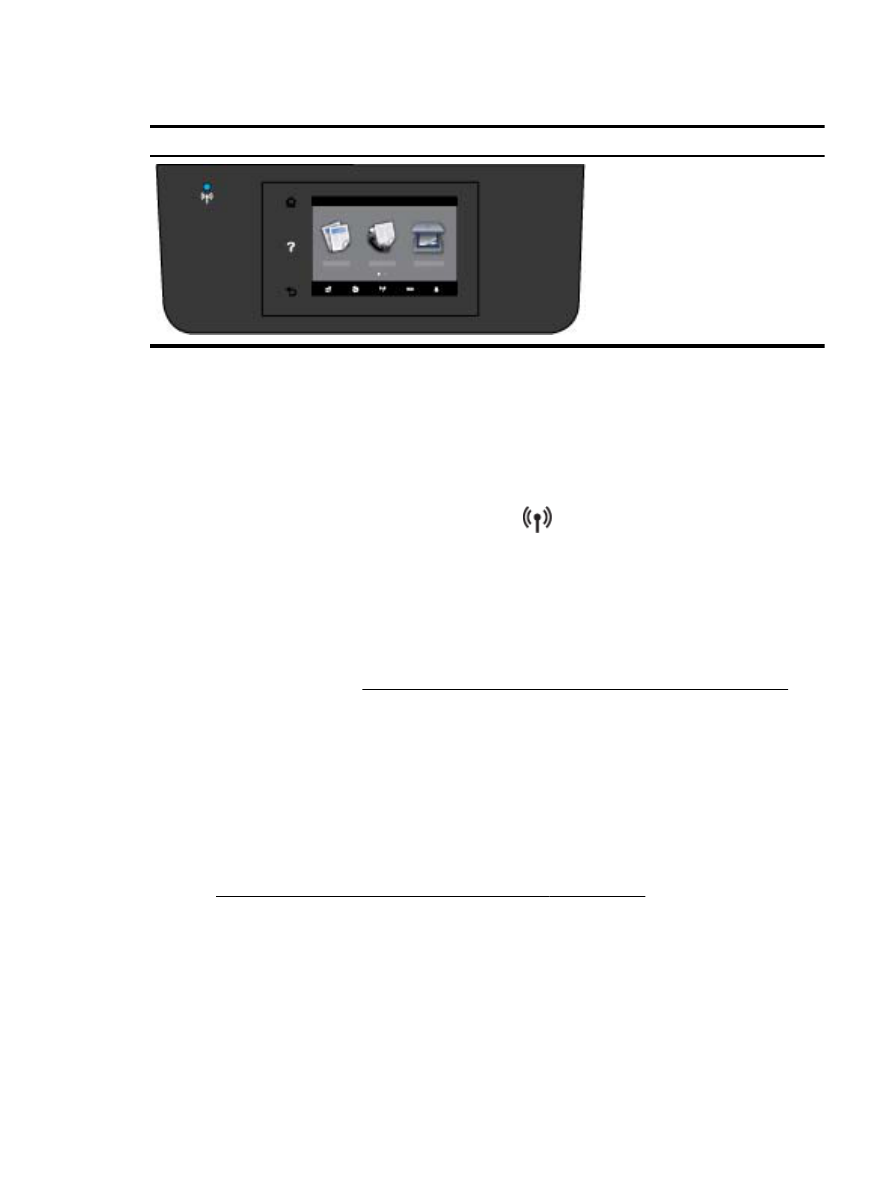
Таблиця
10-1 Значення сигналів індикатора бездротового зв’язку (802.11) на принтері
(продовження)
Опис
/поведінка індикатора
Пояснення
Щоб установити з’єднання принтера з бездротовою мережею
, виконайте наведені нижче дії.
1. Переконайтеся, що індикатор бездротового зв’язку (802.11) світиться. Якщо блакитний
індикатор на контрольній панелі принтера не світиться
, можливо, бездротовий зв’язок не
ввімкнено
.
Увімкнення функції бездротового зв’язку на принтері
а.
На контрольній панелі принтера торкніться
(кнопки Бездротовий зв’язок), після
чого виберіть
Settings (Параметри).
б.
Торкніться елемента Безпроводові настройки
.
в.
Пересуньте повзунок
, щоб увімкнути бездротовий зв’язок на принтері.
Якщо блакитний індикатор бездротового доступу блимає
, це означає, що принтер не
підключено до мережі
. Щоб налаштувати бездротове підключення, запустіть з екрана
контрольної панелі принтера майстер налаштування бездротового доступу
. Щоб отримати
додаткові відомості
, див. Налаштування принтера для роботи з бездротовою мережею.
2. Переконайтеся, що комп’ютер підключено до бездротової мережі
Якщо до мережі не вдається підключитися
, можливо, причина проблеми – неполадки в
роботі маршрутизатора чи комп’ютера
.
3. Переконайтеся, що IP-адресу принтера не було змінено. Якщо IP-адресу з моменту
першого призначення було змінено
, потрібно повторно запустити службову програму
Update IP (Оновлення IP-адреси). Ця службова програма установлюється програмним
забезпеченням
.
а.
Відкрийте програмне забезпечення принтера
. Щоб отримати додаткові відомості, див.
Відкриття програмного забезпечення принтера
HP (Windows).
б.
Виберіть службову програму
Update IP address (Оновити IP-адресу).
Якщо в результаті перевірки ви отримаєте негативний результат
, знайдіть у звіті
інформацію про те
, як вирішити проблему, виконайте відповідні дії та ще раз запустіть
перевірку
.
4. Виконайте перевірку бездротового підключення, щоб переконатися, що воно працює
належним чином
.
UKWW
Вирішення проблем із мережею
127
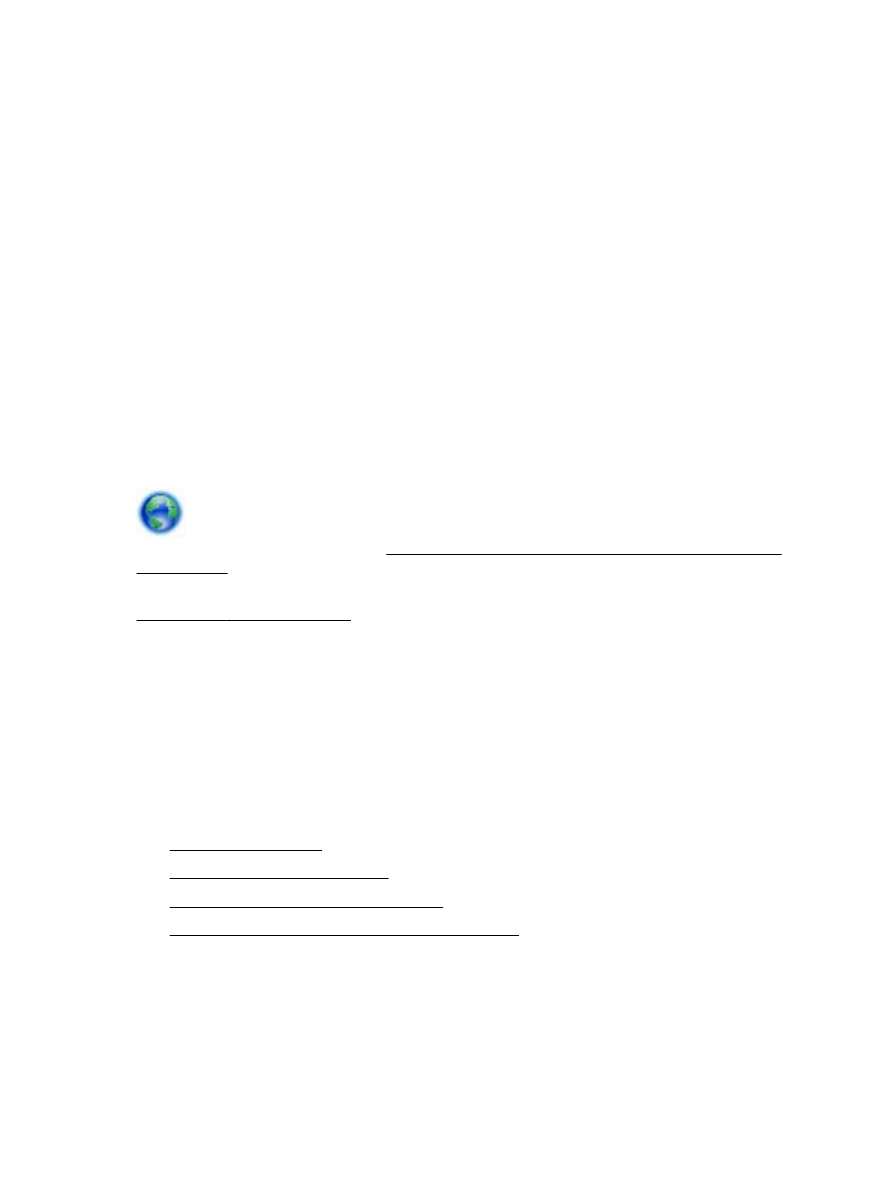
а.
Перевірте
, чи ввімкнено принтер і чи є папір у лотку.
б.
На екрані контрольної панелі принтера натисніть Налаштування
.
в.
Торкніться пункту Налаштування мережі
.
г.
Торкніться пункту Надрукувати звіт
.
ґ.
Виберіть
Wireless Test Report (Звіт про перевірку бездротового зв’язку).
Якщо в результаті перевірки ви отримаєте негативний результат
, знайдіть у звіті
інформацію про те
, як вирішити проблему, виконайте відповідні дії та ще раз запустіть
перевірку
.
5. Перезавантажте компоненти бездротової мережі.
а.
Вимкніть маршрутизатор і принтер
.
б.
Повторно ввімкніть маршрутизатор і принтер у наведеній нижче послідовності
.
спершу маршрутизатор
, а потім – принтер.
Інколи вимкнення й повторне ввімкнення пристроїв допомагає вирішити проблеми з
підключенням до мережі
. Якщо вам усе одно не вдається здійснити підключення, вимкніть
маршрутизатор
, принтер і комп’ютер, а потім увімкніть їх знову в такому порядку: спершу
маршрутизатор
, далі – принтер, а потім – комп’ютер.
Цей засіб для усунення несправностей допоможе підключити принтер до мережі або
відновити підключення після збою
. Щоб отримати докладнішу інформацію в режимі онлайн,
натисніть тут. Цей веб-сайт може бути доступний не всіма мовами.
Якщо усунути проблему не вдалося
, відвідайте HP Wireless Printing Center за адресою
www.hp.com/go/wirelessprinting. (Цей веб-сайт наразі може бути доступний не всіма мовами.) На
сайті пропонуються найновіші матеріали про налаштування та використання принтерів у
бездротовій мережі
, а також інструкції з вирішення проблем із підключенням і програмами
системи безпеки
.
Якщо бездротовий зв’язок установити не вдалося
, принтер також можна підключити до мережі
за допомогою кабелю
Ethernet.